Flash Player安装教程及安装遇到问题的解决方法
时间:2020-07-16 11:54:59 作者:无名 浏览量:54
我们可以在网页上观看在线视频和在线游戏娱乐,但是如果电脑上没有这样的软件,那么你就不能正常打开这些网页。许多用户有时会在打开网页时提醒您安装Flash Player插件,当然这并不是浏览器的问题,是电脑上没有安装Flash Player的插件,我们需要及时安装才可以继续使用电脑看图片和视屏等。
软件介绍
Flash Player是一款必备的多媒体程序播放器。该软件使用矢量图形技术,以最小化的方式将文件放在网页上,从而节省网络带宽和下载时间。目前大多数网页都是用Flash动画技术制作的,这样制作的网页不仅比旧网页漂亮多了。如今Flash Player已经成为计算机安装的必备软件之一。基本上每台电脑都会自带该软件,但是如果你的电脑没有这款软件,可以在本在直接下载,同时给大家带来了安装说明,一起来看看吧!
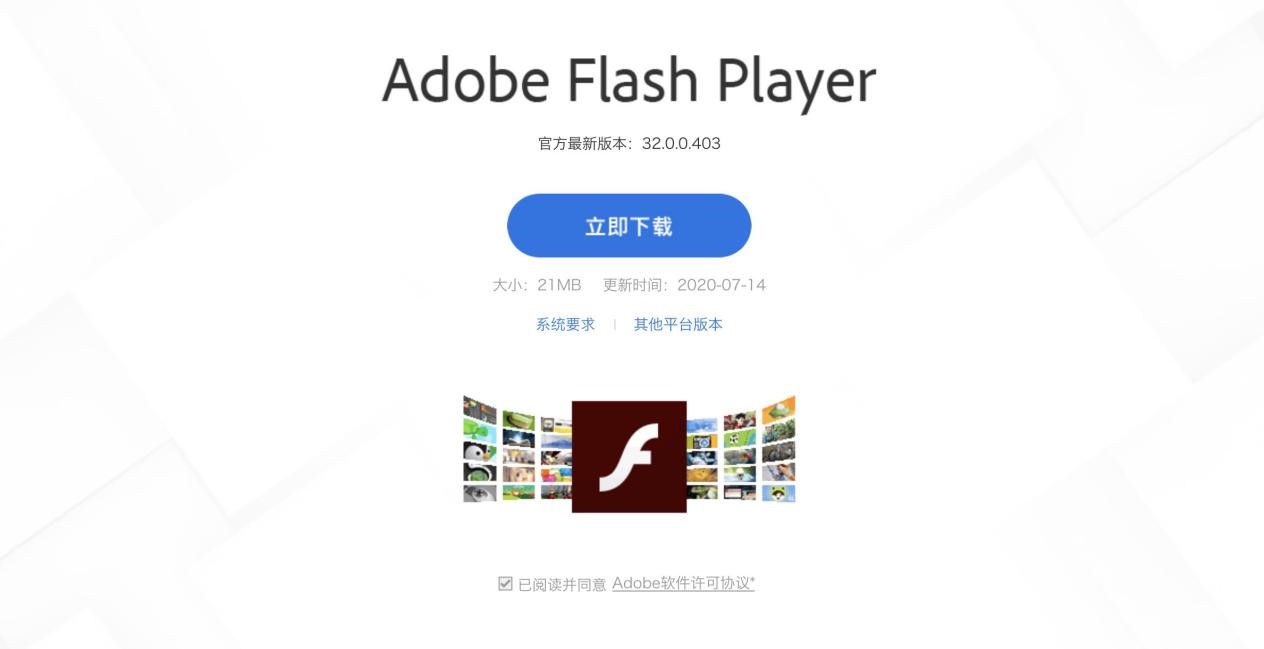
软件安装
注意:Windows 8/10系统用户下载Flash Player时,请不要使用Edge和IE浏览器打开Flash Player官网,否则将无法下载。
1.在浏览器中,可以直接搜索“Adobe Flash Player”,进入官网下载安装包再进行安装。或者我们可以直接在该页面中选择下载Adobe Flash Player。
2.Adobe Flash Player安装包下载成功后,会直接打开下载的文件开始运行安装Flash Player。
3.接下来我们会看到Flash Player的安装主页面,非常的简洁。在页面的左下角软件安装协议,可以大致浏览阅读,然后将其勾选上。再点击右下角的【下载并安装】按钮。
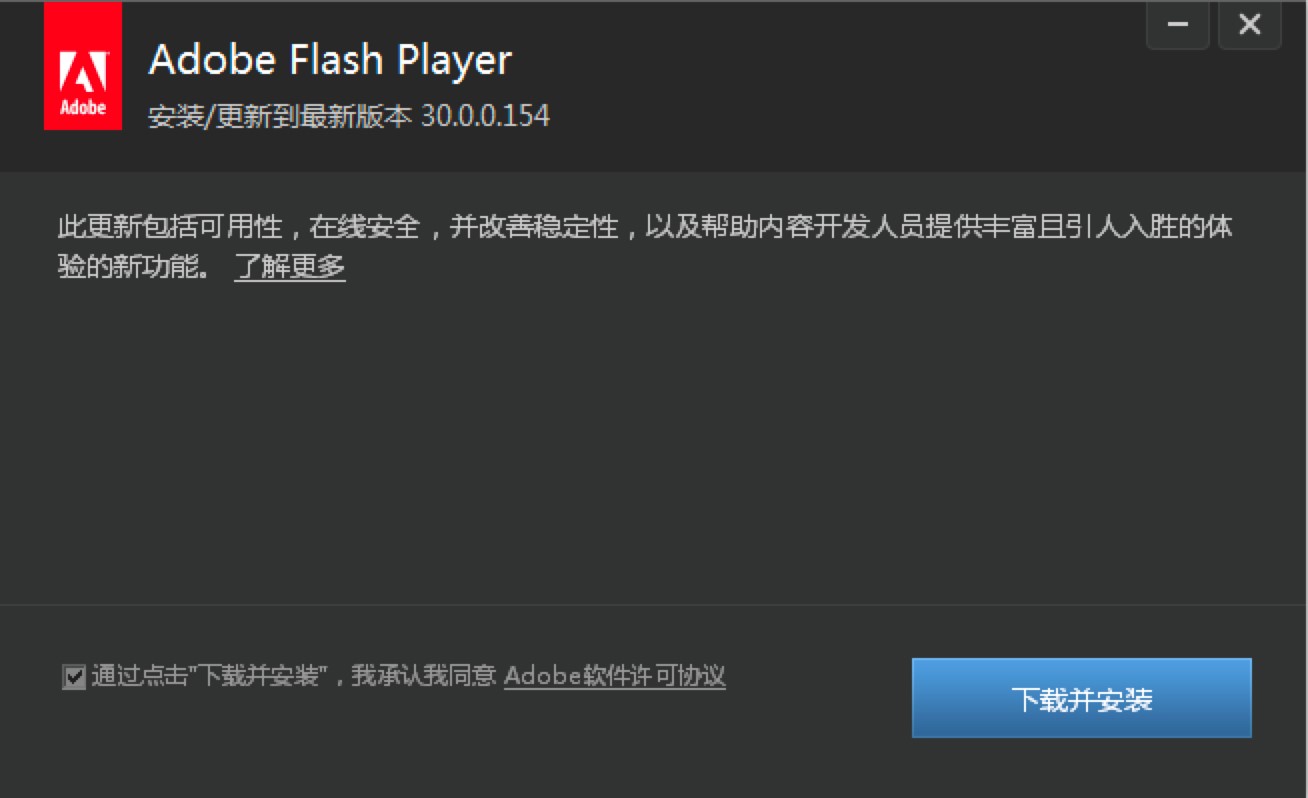
Flash Player图二
4.接下来就会出现Flash Player的安装进度条,只需要等待进度条完成即可。

Flash Player图三
5.安装完成后点击右下角的【完成】,重新启动浏览器,就可以看到图片和视频啦。
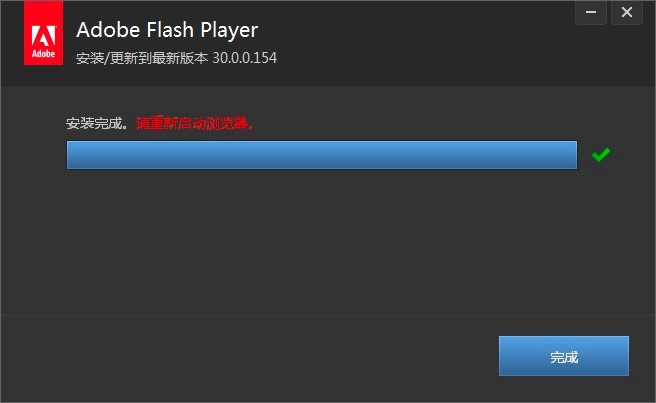
Flash Player图四
当我们安装时,遇到问题时的解决方案。
1.安装过程中出现黑屏和白屏时,或者当无法点击安装页面时:
先回到最低版本的IE浏览器,然后选择安装Flash Playe。
2.安装过程中出现“用户没有足够的权限安装应用程序”时:
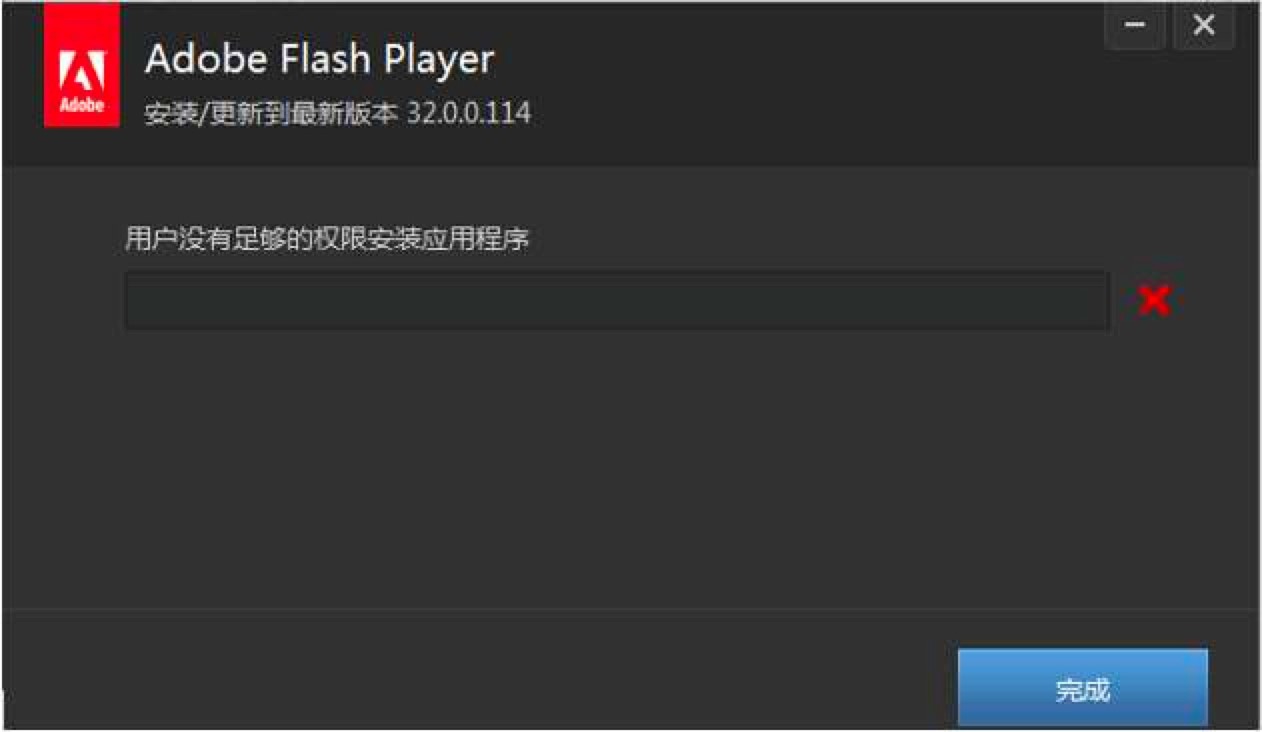
Flash Player图五
如果有安全软件,请先退出,然后执行以下操作。
(1)卸载控制面板中的Flash Playe;
(2)请根据您的计算机系统中的位数找到相应路径下的文件夹;
如您电脑是64位操作系统,请打开系统盘:\Windows\SysWOW64\Macromed\Flash,删除此目录内的flash相关文件(Windows8/10系统用户如遇到无法删除的文件,请跳过)
如您电脑是32位操作系统,请打开系统盘:\Windows\ System32\Macromed\Flash,删除此目录内的flash相关文件(Windows8/10系统用户如遇到无法删除的文件,请跳过)
(3)重新启动计算机;
(4)重新安装Flash Player。
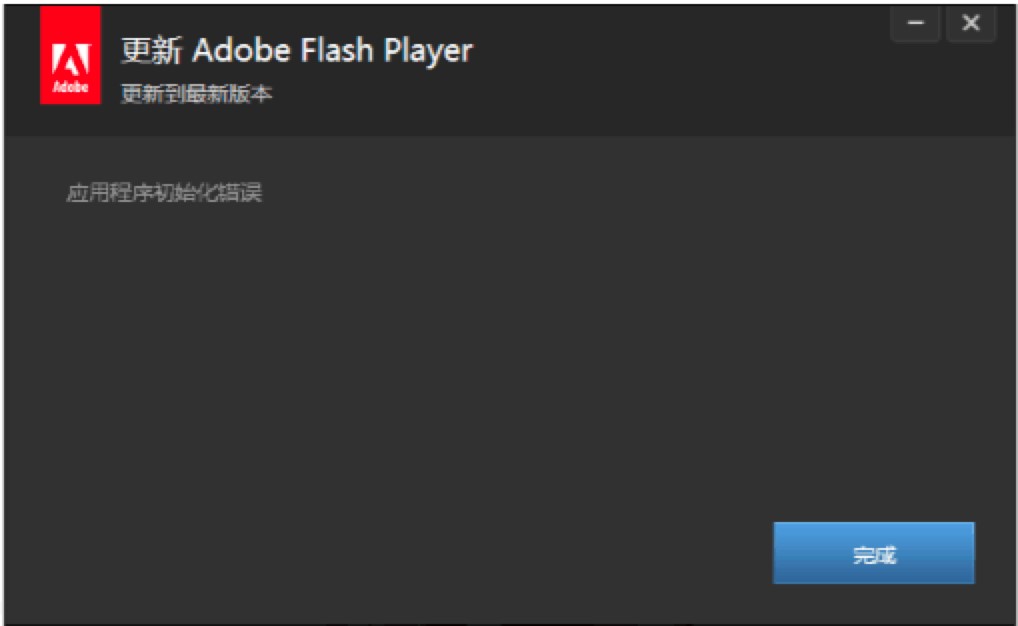
Flash Player图六
3.“应用程序初始化错误”发生在安装期间,或者出现“安装失败”,当您遇到上述问题时,请在客户服务支持页面提交问题并联系我们。
Adobe Flash Player 31.0.0.148 官方版
- 软件性质:国产软件
- 授权方式:免费版
- 软件语言:简体中文
- 软件大小:1216 KB
- 下载次数:16638 次
- 更新时间:2020/7/16 0:29:16
- 运行平台:WinAll...
- 软件描述:flash player的独立播放器版,既可单独播放*.swf文件,也可创建ex... [立即下载]
相关资讯
相关软件
电脑软件教程排行
- 怎么将网易云音乐缓存转换为MP3文件?
- 比特精灵下载BT种子BT电影教程
- 微软VC运行库合集下载安装教程
- 土豆聊天软件Potato Chat中文设置教程
- 怎么注册Potato Chat?土豆聊天注册账号教程...
- 浮云音频降噪软件对MP3降噪处理教程
- 英雄联盟官方助手登陆失败问题解决方法
- 蜜蜂剪辑添加视频特效教程
- 比特彗星下载BT种子电影教程
- 好图看看安装与卸载
最新电脑软件教程
- 万能光驱驱动安装卸载
- 软军键盘连点器官方版安装使用
- 酷我K歌官方版安装使用
- 惠惠助手一键海淘使用教程
- 飞信官方版安装使用教程
- 冰点文库下载器安装使用
- P2P终结者正式版安装使用
- 一键GHOST优盘版安装使用
- XY苹果助手备份手机数据操作教程
- SWF播放器安装教程及使用方法
软件教程分类
更多常用电脑软件
更多同类软件专题











